Adobe Acrobat è, senza dubbio, la soluzione PDF più famosa al mondo. Ma è la migliore? Migliaia di utenti possono testimoniare della sua interfaccia disordinata, menu confusionari, numerosi errori conosciuti e, ovviamente, il problema del prezzo alto. Con l'assalto delle soluzioni PDF che sono saltate fuori negli ultimi decenni, tuttavia, ora ci sono più opzioni che mai. Diamo un'occhiata alle migliori opzioni - ma aspetta un attimo!
Non seguiremo la solita trafila di elencare tutti gli editor e i lettori PDF famosi; per offrire un sapore più interessante, abbiamo scelto le funzioni e le potenzialità di queste alternative ad Adobe Acrobat basandoci sul caso d'uso specifico anziché sulle funzioni generali. Nella seconda parte dell'articolo, diamo diverse scelte in base alle esigenze dei diversi utenti. Quindi, vediamo che aspetto hanno, giusto?
In questo articolo
Parte 1. Le 10 Migliori Alternative ad Adobe Acrobat
1. PDFelement
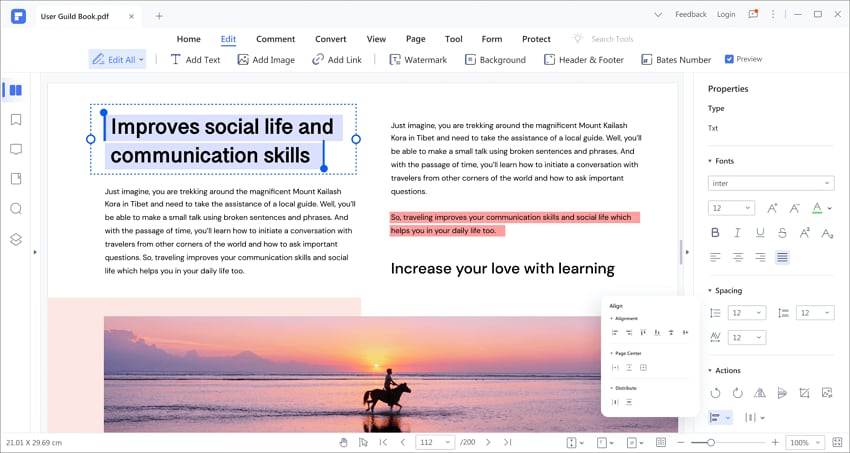
PDFelement è un'alternativa ben conosciuta ai prodotti Adobe Acrobat DC e Pro DC per svariati motivi. Uno di questi è l'Interfaccia, che è molto più elegante e più semplice rispetto ai prodotti di Adobe. Il layout semplice, la semplice accessibilità alle funzioni, e le operazioni dirette lo rendono uno strumento molto interessante per i nuovi utenti.
Interfaccia:
L'interfaccia utente di PDFelement è progettata con cura con le preferenze utente in mente. Il layout rappresenta un bilanciamento ideale di spazio vuoto e strumenti funzionali, e i menu gerarchici sono intuitivi e hanno un flusso logico naturale, rendendo facile trovare cosa ti serve nel più breve tempo possibile. Ha tre modalità di diversi colori.
Caratteristiche Chiave:
PDFelement ha quasi tutto che troverai su Adobe Acrobat, ma in alcuni casi, è anche migliore. Per esempio, il tempo di risposta è più veloce quando avvii l'applicazione o apri i documenti. È anche più facile accedere al modulo OCR per convertire i documenti scansionati in PDF - una semplice attivazione plugin è tutto ciò che serve. Le altre funzioni uniche includono la conversione documenti molto accurata (integrità contenuto), estese opzioni di elaborazione di gruppo, un'interfaccia di confronto documenti più semplice, il riconoscimento delle tabelle, traduzione lingua, e altro. Nell'ultima versione c'è un robot AI che può aiutarti a comprendere e riassumere meglio i contenuti dei tuoi file.
Sistemi Supportati: Windows, Mac, iOS, e Android
Prezzo: L'abbonamento parte da 89€ all'anno, che è metà del prezzo di Acrobat. È disponibile anche il piano perpetuo
Pro
Interfaccia semplice
Più economico
Eccellenti funzionalità multipiattaforma
Ideale per pesanti flussi di lavoro PDF
Versione Italiana
Integrato con il cloud (Wondershare PDFelement Cloud)
Contro
Nessuna versione per Linux
Requisiti minimi di sistema alti
2. Foxit PDF Editor
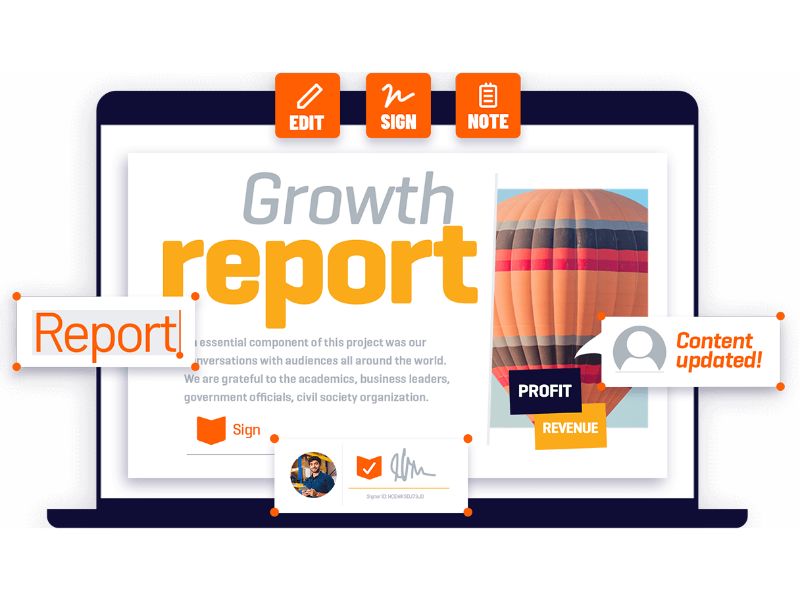
Interfaccia:
Foxit PDF ha un'interfaccia molto stile Microsoft che rende facile agli utenti saltare e mettersi a proprio agio direttamente. La barra degli strumenti familiare con stile ribbon con i suoi unici gruppi richiama Word o Excel, eccetto che le funzioni sono state sostituite con le equivalenti per i PDF. Ciò rende anche semplice la navigazione, che è nuovamente ottimo per i nuovi utenti che passano da altre applicazioni come Adobe Acrobat.
Caratteristiche Chiave:
Foxit per Windows ha più funzioni tra le tre opzioni e ricopre le cose essenziali come compilazione moduli e importazione/esportazione dati moduli, unione file, strumenti di annotazione, collaborazione e condivisione, protezione PDF (firma, sblocca, ecc.), e Supporto ai Criteri di Gruppo. Le funzioni non sono estese, ma noterai che l'editing PDF vero non è possibile, rendendolo più un lettore PDF con funzionalità estese anziché un vero editor PDF per sostituire Adobe Acrobat. Ciononostante, le funzioni assicurano che tutti i flussi di lavoro essenziali dei documenti sono adeguatamente affrontati
Sistemi Supportati: Windows, Mac, Linux, iOS, Android, e Cloud
Prezzo: Le versioni Windows partono a $109.00 all'anno per la Standard e $139.00 per Pro
Pro
Interfaccia Windows-friendly
Funzioni essenziali
Piattaforma economica
Disponibilità multipiattaforma
Contro
Le app mobile hanno funzioni limitate
Nessuno strumento avanzato come l'OCR
3. Infix PDF Editor
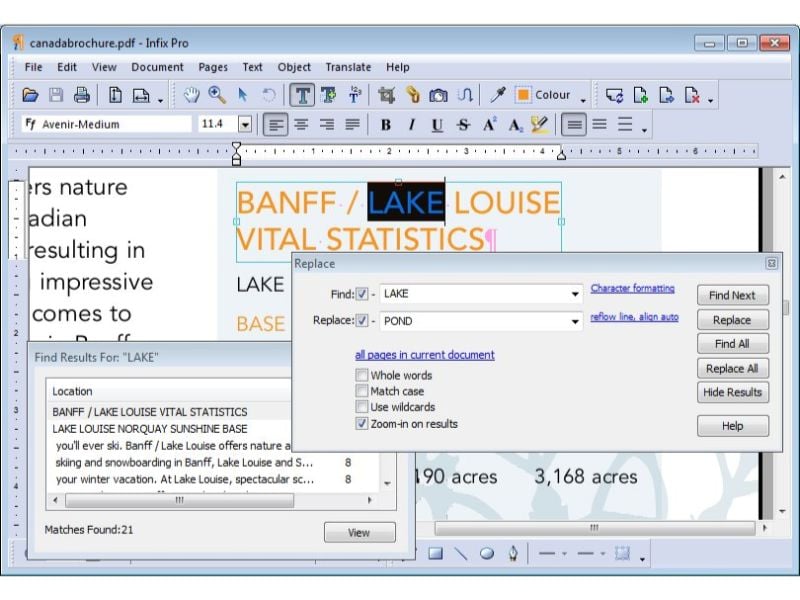
Interfaccia:
Infix PDF editor di Iceni Technology (parte di PDFTron) è uno strumento economico e semplice che rende la modifica di PDF facile come modificare un documento Word su MS Word. L'alto livello di funzionalità viene ottenuto in una bella interfaccia che imita i prodotti MS Office come Word e Excel, rendendo facile il passaggio da un altro editor PDF per Windows; in altre parole, è tra le migliori alternative ad Adobe Acrobat.
Caratteristiche Chiave:
Abbiamo già parlato della parte di editing PDF del set di funzioni. Oltre a ciò, alcune delle funzioni uniche includono la creazione di PDF (inclusi moduli), conversione PDF, traduzione con confronto affiancato, una modalità campionario per mostrarti gli schemi colore del PDF, funzione trova e sostituisci per le modifiche di testo, un navigatore font, OCR; firma digitale, creazione di PDF1/A, Numerazione di Bates, annotazioni, confronto di PDF, e anche uno strumento trova e oscura per mascherare i contenuti sensibili.
Sistemi Supportati: Windows, Linux, e Mac
Prezzo: $9.99 al mese o 99$ per una licenza di un anno
Pro
Set di funzioni esteso
Multipiattaforma e include Linux
Interfaccia Windows-friendly
Versione online disponibile
Contro
Nessun'app mobile
Nessun'opzione di abbonamento annuale ricorrente
4. Master PDF Editor
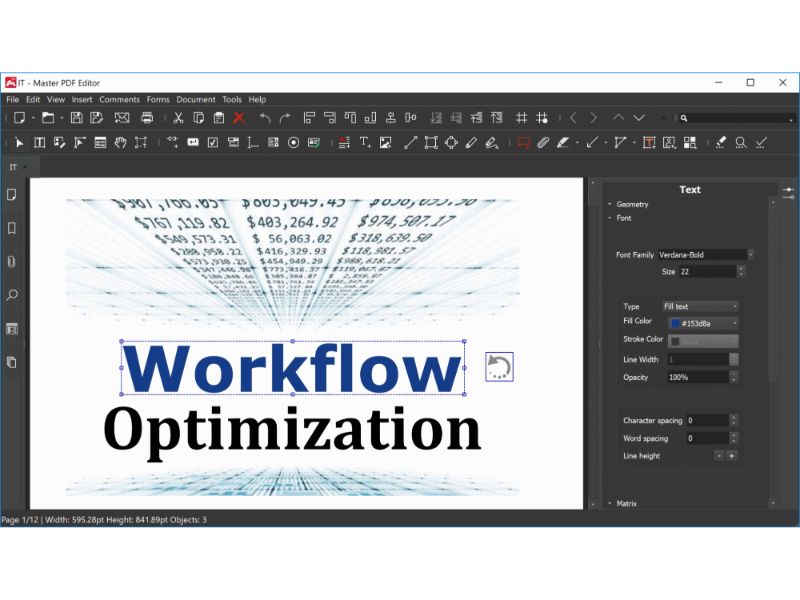
Interfaccia:
Master PDF Editor è senza dubbio un potente strumento PDF che opera a livello professionale, ma ha alcuni principali inconvenienti quando si parla di interfaccia utente. Prima di tutto, le barre degli strumenti sembrano molto confusionarie e disordinate se sei un nuovo utente, e ci vuole un po' per prendere la mano con ogni principale gruppo di funzioni. Per esempio, non ci sta etichettatura nella barra degli strumenti secondaria, quindi dovrai muovere il mouse sopra ogni icona per vedere il suggerimento per quello che fa. Nel sito web è incluso un manuale ma la curva di apprendimento è un po' ripida se vuoi approfondire tutte le sue funzionalità.
Caratteristiche Chiave:
Le funzioni speciali di Master PDF Editor sono molte, come OCR accurato per rendere il testo ricercabile, operazioni file e pagina PDF flessibili, firme digitali avanzate e sicure, scansione in PDF, modifica del contenuto PDF, annotazione con strumenti estesi, creazione e compilazione moduli, ecc. La stampante PDF virtuale ti aiuta anche a salvare i tuoi documenti in PDF senza bisogno di un motore di conversione PDF a parte; in un modo, questo è anche una specie di svantaggio perché non ci sono molte opzioni di conversione file oltre alla creazione dei PDF da un file scansionato o la creazione diretta di un PDF dal tuo scanner.
Sistemi Supportati: Mac, Windows, e Linux
Prezzo: Parte a $69.95 per utente (sconto graduale basato sul numero di utenti) - limitato solo alla versione acquistata, senza opzioni di aggiornamento
Pro
Tutte le funzioni essenziali
Facile creazione moduli
Usa i certificati di firma digitale per creare una firma digitale
Contro
Interfaccia confusionaria per i nuovi utenti
Le opzioni di conversione file estese sono assenti
5. PDF Expert
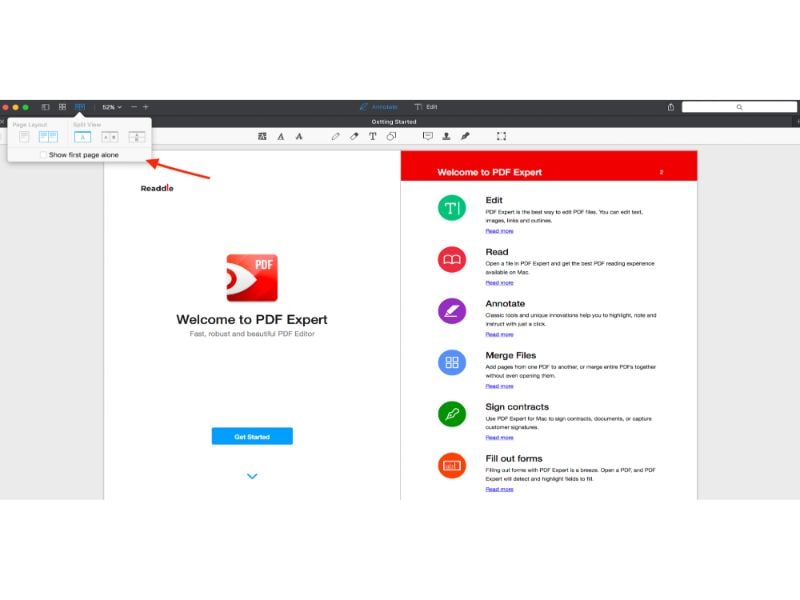
Interfaccia:
PDF Expert è un'applicazione PDF Mac e iOS che esiste da molti anni. Una volta ha ottenuto la posizione di finalista dell'App dell'anno nell'Apple Mac Store, ma non si è evoluta molto da allora - ed è avvenuto nel 2015! Questo è il motivo per il quale i nuovi utenti potrebbero trovare l'interfaccia un po' datata, specialmente considerando la fluida interfaccia in uso attuale, anche nei prodotti maturi come Adobe Acrobat. Tuttavia, se stai cercando alternative ad Adobe Acrobat per Mac, PDF Expert merita certamente di essere considerato.
Caratteristiche Chiave:
Nessuna funzione speciale qui; solo le solite. Modifica i PDF, annotali, organizza i file e le pagine, compila i moduli, e applica le firme digitali. Tuttavia, anche queste funzioni trovano il loro posto nei flussi di lavoro dei documenti aziendali regolari. In altre parole, potrebbe essere considerato un prodotto molto di nicchia con funzionalità limitate, ma ha comunque milioni di utenti fedeli che usano il prodotto da anni.
Sistemi Supportati: Solo macOS e iOS (iPadOS)
Prezzo: $36 all'anno per versione Home; $59.99 per la versione professionale; $89.99 all'anno per la versione ultimate
Pro
Operazioni semplici
Prezzo accessibile
Funzioni utili (ma limitate)
Contro
Interfaccia obsoleta
Set di funzioni limitato
Nessuna versione per Windows
6. PDFPen Pro
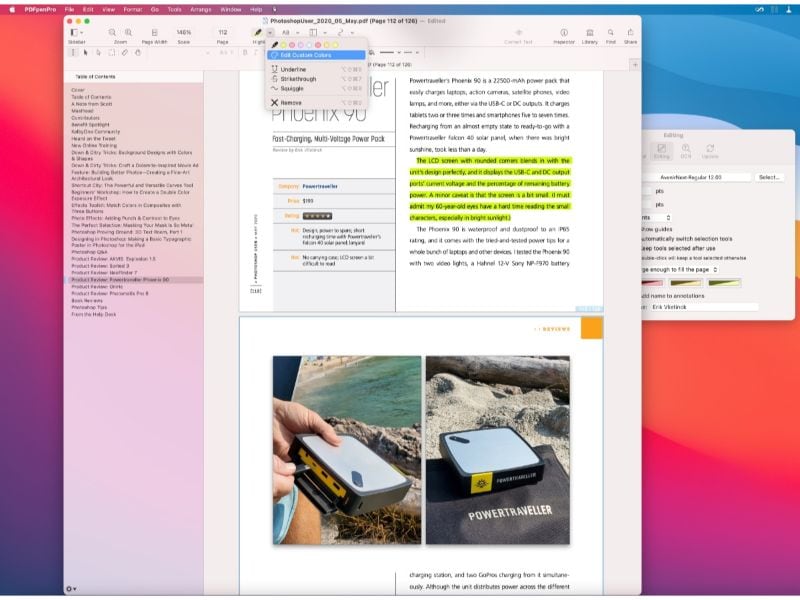
Interfaccia:
PDFPen Pro, ora conosciuto come Nitro Pro PDF; è un altro editor PDF solo per Mac e iOS. È tra le migliori alternative ad Adobe Acrobat per l'ambiente dei dispositivi Apple per un sacco di motivi, il più grande dei quali è l'interfaccia intuitiva che è stata progettata per funzionare nello specifico con il kernel macOS/iOS/iPadOS tramite API, librerie, interfacce di chiamata al sistema, e altri componenti intermedi. Ovviamente, tutti i software funzionano allo stesso modo, ma PDFPen Pro o Nitro Pro PDF fa ciò in maniera efficace per dare all'utente un'esperienza molto nativa nel dispositivo Apple di propria scelta.
Caratteristiche Chiave:
Alcune delle funzioni di spicco di PDFPen Pro sono l'integrazione cloud, la creazione dei portfolio PDF; creazione di campi modulo interattivi, e web in PDF. Ovviamente, gli editor PDF più potenti come Acrobat Pro DC e PDFelement Pro offrono le stesse funzionalità, ma è comunque unico per uno strumento PDF ordinario. Le altre funzioni includono l'editing PDF completo, la conversione file ad altri formati,annotazione, OCR in testo modificabile, oscuramento testo, esportazione commenti e annotazioni (stampa), compilazione moduli e firma, e altro.
Sistemi Supportati: macOS, iOS, iPadOS
Prezzo: $143.99 per una licenza perpetua (solo la versione attuale al momento del'acquisto)
Pro
Potenti funzioni per pareggiare le funzioni chiave di Adobe (modifica, OCR, moduli, ecc.)
Utilizzo semplice - esperienza macOS e iOS/iPadOS nativa
Ora disponibile nell'ombrello Nitro di prodotti PDF
Contro
Nessuna opzione per Windows (devi usare la versione Nitro)
Le funzionalità di creazione e conversione PDF estese mancano
Dissonanza tra versioni Win e Mac
7. PDFMate PDF Converter
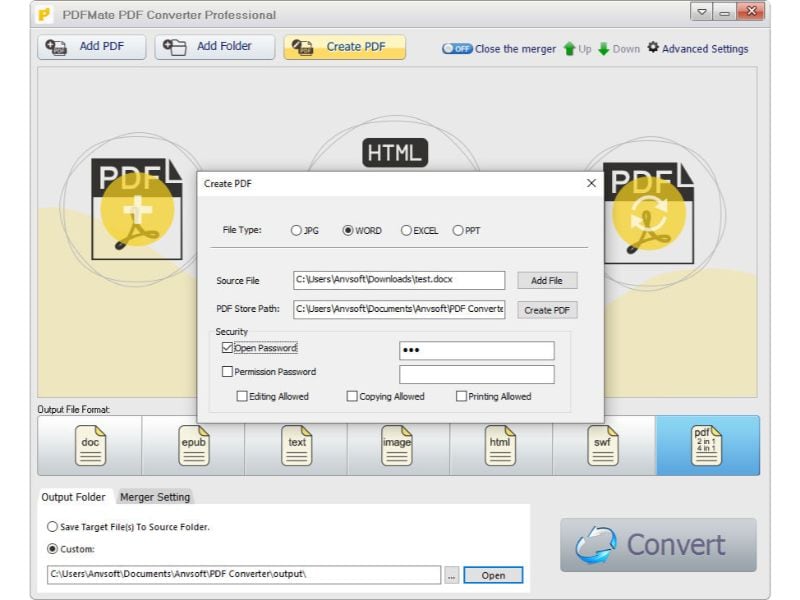
Interfaccia:
PDFMate PDF Converter, come suggerisce il nome, è un asso a convertire i file, ma ci sono vari tipi diversi di conversione che supporta. Per esempio, puoi convertire un tipo di file diverso in un PDF, effettuare l'OCR sui PDF scansionati per renderli modificabili, convertire un file ad accesso libero in uno crittografato, e anche convertire più file in un singolo PDF unendoli. In tutti questi casi, l'interfaccia presenta un'esperienza unificata che rende semplice prenderci la mano per i nuovi utenti, che è probabilmente il punto di vendita più grande di questa alternativa ad Adobe Acrobat. L'altra parte è che c'è una versione gratuita per sempre, anche se è limitata in termini di funzionalità.
Caratteristiche Chiave:
Come strumento di conversione, offre una gamma di funzioni correlate delle quali abbiamo parlato nella sezione Interfaccia sopra. Specifico al processo di conversione, supporta OCR, ottimizzazione layout, conversione in tipi di file comuni, scansione in PDF modificabili, conversione da altri formati, e divisione/unione file. Tuttavia, dato che le funzionalità sono limitate alla conversione, viene offerto ad un prezzo molto ragionevole, come vedrai sotto.
Sistemi Supportati: Windows e Mac
Prezzo: PDF Converter Pro costa $39.95 in singolo pagamento per una licenza perpetua
Pro
Ideale per i flussi di lavoro solo di conversione
Esperienze utente Windows e Mac native
Economico ma completo strumento di conversione file
Contro
Niente editing PDF e altre funzionalità
Non ideale per i compiti PDF avanzati
Niente integrazione con il cloud
8. Nuance Power PDF 5

Interfaccia:
Nuance Power PDF ora si chiama Kofax Power PDF. L'interfaccia è stata mantenuta in gran parte, con alcuni miglioramenti minori all'esperienza utente. In ogni caso, è comunque un'interfaccia molto Windows-friendly che si combina bene con l'esperienza Microsoft. C'è anche una versione per Mac ma l'esperienza con macOS è un po' meno "nativa"; in altre parole, puoi vedere che non è stato progettato principalmente per i sistemi Mac, ma, invece, portato su Mac, con un sacco di somiglianza con la versione Windows.
Caratteristiche Chiave:
Le versioni per Mac e Windows condividono un sacco di funzioni come creazione PDF, unione file, conversione nei formati MS, conversione dei moduli in versioni compilabili, OCR in testo ricercabile, crittografia PDF, firme digitali, connessione con il cloud, ecc. La versione per Mac, tuttavia, offre un paio di extra che troverai solo nella versione Avanzata per Windows, come oscuramento di testo e grafica e timbri di Bates.
Sistemi Supportati: Mac e Windows
Prezzo: $129 per la versione Standard per Mac e Windows; $179.00 per la versione Avanzata per Windows - tutte le licenze sono licenze perpetue singole
Pro
Strumento di gestione PDF semplice e funzionale
Le funzioni essenziali sono disponibili
UI semplice, specialmente su Windows
Contro
Nessuna versione avanzata per Mac
Niente editing PDF
Nessuna opzione di conversione "da e verso i PDF"
9. Bluebeam PDF Package
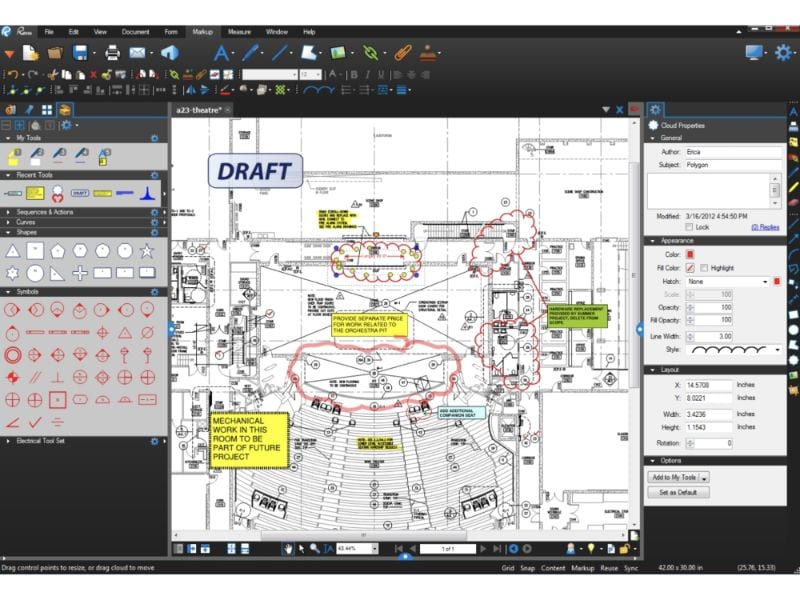
Interfaccia:
Questo unico strumento PDF è uno strumento di unione PDF che crea "pacchetti PDF" da più file o anche dai contenuti di intere cartelle e sottocartelle. L'interfaccia è molto semplice e funzionale ma non è realmente progettata per un'esperienza estetica superiore. In ogni caso, se tutto ciò che stai cercando è uno strumento di compilazione PDF per creare pacchetti PDF personalizzati o gruppi di PDF in un file, allora questa è una delle migliori alternative ad Adobe Acrobat per questo scopo.
Caratteristiche Chiave:
L'unica funzione che merita di essere menzionata qui è il modo in cui i file possono essere uniti o compilati. Ti basta andare sull'opzione menu Crea → Pacchetto PDF, aggiungere i file usando il tasto fornito o con una semplice azione di trascinamento e rilascio, e cliccare OK per creare il tuo pacchetto PDF. Questa facilità d'uso lo rende un compilatore potente anche se potrebbe non essere la migliore delle alternative ad Adobe Acrobat in termini di funzioni. Bisogna notare il fatto che c'è anche un'altra applicazione chiamata Bluebeam Revu che è perfetta per architetti, ingegneri, e altri professionisti del design per annotare e collaborare sui flussi di lavoro PDF. Questa versione contiene funzioni avanzate come editing e creazione PDF, annotazioni (con tracciamento), firme digitali, OCR, strumenti di misurazione, supporto estensioni per conformità ad AECO (Architecture, Engineering, Construction, and Operation). L'applicazione Bluebeam PDF Package, che è inclusa in Revu, è un complemento perfetto alle funzionalità base di Revu perché aiuta a raccogliere e unificare i flussi di lavoro AECO.
Sistemi Supportati: Solo Windows a 64-bit
Prezzo: Parte da $240 per utente all'anno per Bluebeam Revu
Pro
Facile da usare
Interfaccia semplice
Strumento di combinazione file dedicato per i flussi di lavoro PDF
Contro
Applicazione solo per Windows
Funzionalità limitate come strumento PDF
Interfaccia utente obsoleta
10. PDF-Xchange Editor
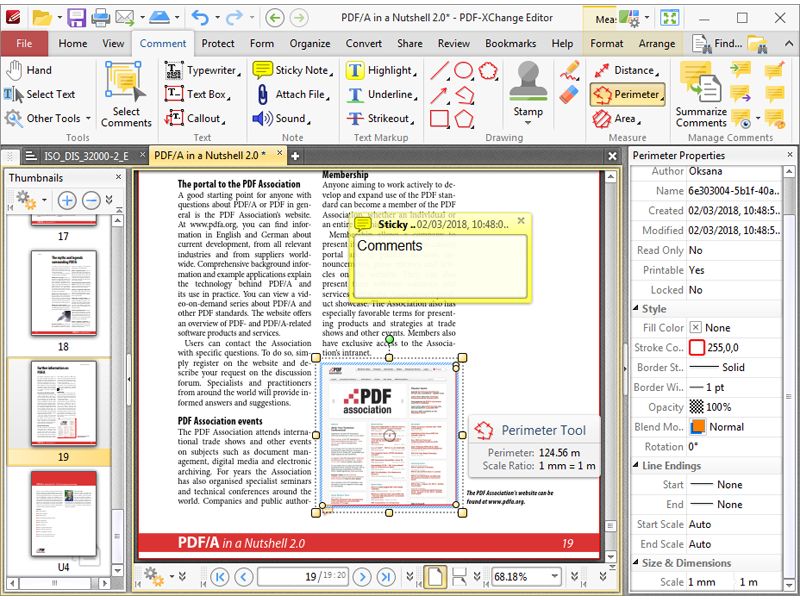
Interfaccia:
PDF-XChange Editor ed Editor Plus sono una coppia di potenti applicazioni Windows che includono oltre 250 diverse funzioni! Sono un sacco, ma tende a complicare troppo l'interfaccia, fornendo quindi un'esperienza utente non ottimale, specialmente per i nuovi utenti che stanno cercando alternative ad Adobe Acrobat.
Caratteristiche Chiave:
Le funzioni sono segregate in Gratuita e con Licenza, che significa che puoi effettivamente usare il prodotto senza dover pagare nulla. Tuttavia, la maggior parte delle funzioni base sono parte dell'opzione con LIcenza, e includono elementi importanti come editing PDF, creazione documenti, conversione file, e così via. Alcune delle funzioni gratuite includono la conversione in PDF/A, un paio di altre opzioni di conversione, firme digitali, evidenziamento dei campi modulo, correzione del testo (non editing PDF completo), e così via. In generale, è un'ottima opzione perché anche la versione a pagamento è molto economica.
Sistemi Supportati: Solo Windows
Prezzo: USD $56.00 per PDF-XChange Editor e USD $72.00 per PDF-XChange Editor Plus
Pro
Set di funzioni esteso (349 nell'ultimo conteggio)
Più di 200 funzioni gratuite
Interfaccia Windows-friendly, anche se un po' confusionaria
Contro
Nessuna versione per Mac
Le funzioni base non sono gratuite
Parte 2. Come Scegliere le Alternative ad Adobe Acrobat?
Scegliere tra le migliori alternative ad Adobe Acrobat non è sempre un compito semplice. Come hai visto da te, ci sono così tanti strumenti con livelli variabili di funzionalità, utilizzabilità, compatibilità di sistema, e convenienza. Quindi come scegli quello migliore? Ecco un po' di aiuto.
Se ti servono editing PDF, conversione, e gestione file come funzioni principali, PDFelement è a mani basse la tua opzione migliore, dopo al quale puoi considerare Infix o Master PDF, entrambi i quali hanno eccellenti funzionalità che soddisfano queste necessità.
Per chi pensa al prezzo, PDFelement sale nuovamente in cima come completa ma economica alternativa ad Adobe Acrobat. Le altre opzioni includono PDF-XChange per gli utenti Windows e PDF Expert per i fan dei Mac.
Se stai principalmente cercando una buona interfaccia, PDFPen Pro e PDF Expert per Mac, e Nuance (Kofax) o Foxit per Windows saranno buone opzioni. Ovviamente, perderai alcune funzionalità di modifica profonda in alcuni casi, ma è un buon compromesso da considerare.
Se sei un professionista AECO, allora Bluebeam sarebbe la scelta ovvia.
D'altro canto se stai cercando la miglior combinazione di prezzo, funzioni, utilizzabilità, prestazioni, e precisione, PDFelement è di gran lunga una delle migliori alternative ad Adobe Acrobat. Non solo offre praticamente le stese funzioni ma lo fa a un prezzo molto inferiore e con un'esperienza utente superiore su più sistemi operativi e tipi di dispositivi. In breve, PDFelement è la migliore soluzione PDF tutta-in-uno per battere qualsiasi altro software PDF in giro.
Parte 3. Problemi Comuni Durante l'Utilizzo di Adobe Acrobat
Abbiamo brevemente visto i problemi principali che gli utenti di Acrobat affrontano regolarmente. Qui parliamo di essi in più dettaglio.
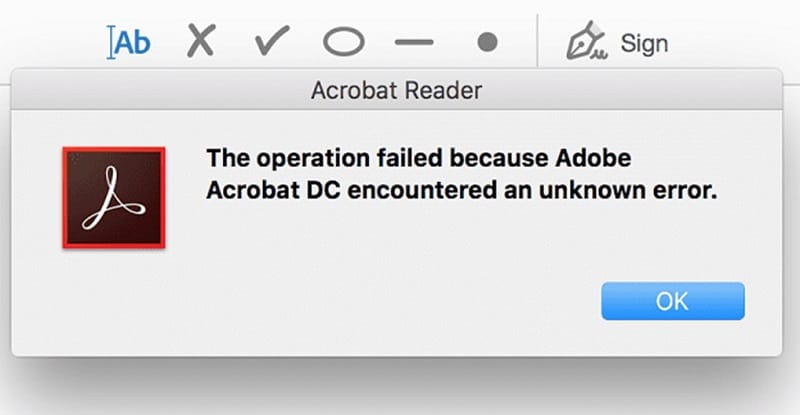
- Interfaccia disordinata: Adobe Acrobat è conosciuto per le sue ricche funzioni, ma il problema è che si è trasformato in un corpo così grande di funzioni che ad un certo punto è diventato molto difficile organizzarle in maneira semplice. La soluzione che è stata finalmente scelta è una sezione Strumenti che contiene l'accesso a tutte le funzioni su una singola pagina, ma come moduli separati nei quali puoi cliccare. Ciò ha fatto un'enorme differenza, come sappiamo, ma il problema delle "troppe funzioni" continua a persistere, e non è qualcosa per la quale Adobe può fare molto.
- Problemi tecnologici ed errori: Essendo un prodotto così robusto e complesso, è inevitabile che ci saranno dei bug che passano in ogni versione pubblica. Sono ancora un problema, come sa bene la maggior parte degli utenti che cercano alternative ad Adobe Acrobat. Errori di stampa, problemi di conversione, ecc. sono le cose alle quali ci riferiamo.
- Il problema del prezzo: I prodotti Adobe sono indubbiamente costosi. Mentre molte aziende sono riuscite a superare questo ostacolo per la mancanza di prodotti concorrenti in passato, quella storia è molto diversa oggi. Ci sono più opzioni che mai, e svariate di esse forniscono le stesse caratteristiche e funzioni di Acrobat.
- Blocco nell'ecosistema: Gli utenti di altri prodotti Adobe che hanno bisogno di uno strumento PDF graviteranno naturalmente verso Acrobat anche se un altro strumento è più adatto. Questo è correlato nel modo in cui Adobe impacchetta i suoi prodotti e servizi cloud, che è un problema conosciuto per le persone che vogliono passare ad un prodotto diverso.
- Software pesanti: Acrobat è un'applicazione pesante, che causa molti problemi con i sistemi più vecchi. Molte aziende oggi hanno ancora sistemi obsoleti con Windows 7 che eseguono versioni più vecchie di Acrobat e fare l'aggiornamento non è realmente un'opzione, quindi vengono essenzialmente "bloccati" dalle nuove e avanzate funzioni di DC e Pro DC.
Ora che sappiamo le sfide di essere un utente di Adobe Acrobat, diamo un'occhiata alle migliori alternative ad Adobe Acrobat disponibili oggi nello spazio PDF, iniziando con l'alternativa più economica ma potente tra tutte: PDFelement.
 100% sicuro | Senza pubblicità |
100% sicuro | Senza pubblicità |

